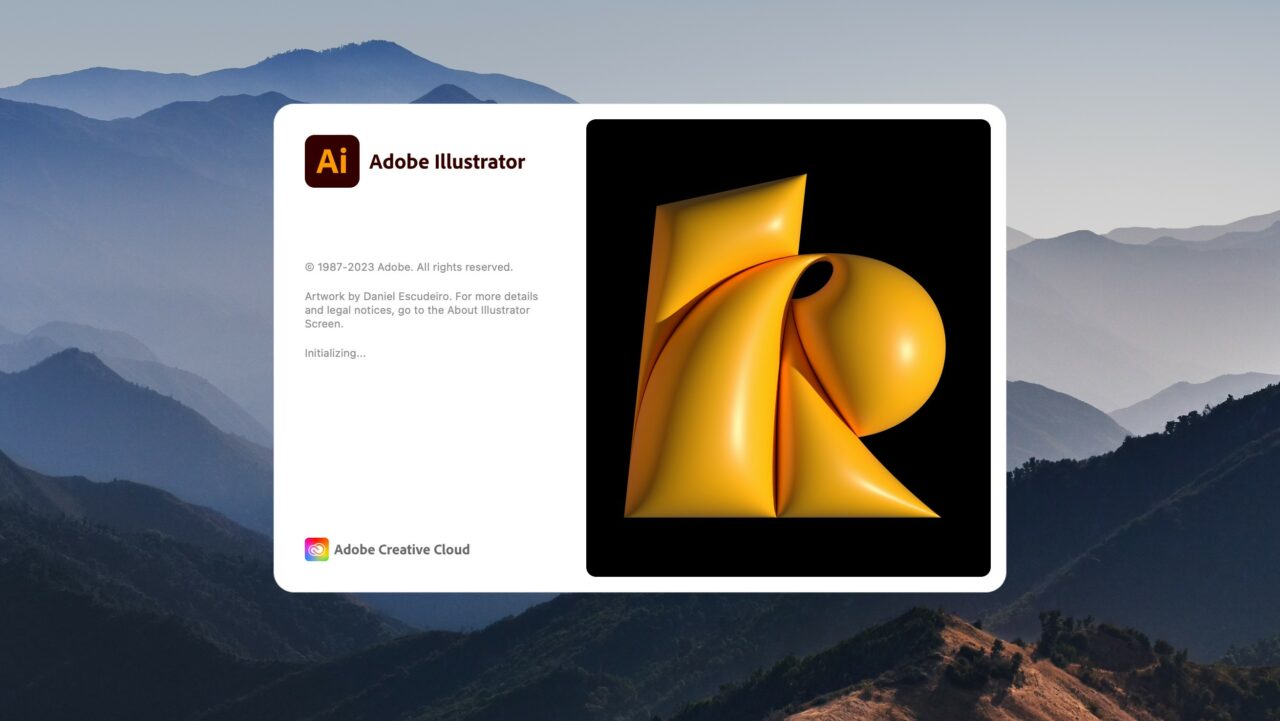Adobe Illustrator se stalno unapređuje, pa je sada doneo nekoliko vrlo korisnih i dugo čekanih noviteta
Kao najstariji program, kako bismo to danas nazvali „Aplikacija“, u Adobevoj kolekciji, Illustrator se konstantno razvija. Nastao kao odgovor na potrebu da se na PostScript tehnologiji napravi alat za dizajnere, još davne 1987. godine, Illustrator je preživeo mnoge tehnološke trendove i dalje je aktuelan i izuzetno koristan program.
Zvezda je rođena!
Prilično dugo Illustrator može da nacrta zvezdu. I to je, otprilike, to. Izaberete koliko krakova želite, razvučete koliko želite da bude velika i eto je. Za razliku od nekih drugih objekata, koji su dobili epitet „živih“ (Live Shapes), zvezda nije mogla naknadno da se menja.
U Photoshopu i InDesignu, zvezda se crta kao modifikacija višestraničnog objekta (poligona). Iako se Photoshop ugledao na sistem koji se koristi u „starijem bratu“, i napravili svoje „žive objekte“, oni rade drugačije nego u Illustratoru. Ne samo što se zvezda crta kao modifikacija poligona, već ona može naknadno da menja broj i veličinu krakova i, na taj način, prevazišli ono od čega su pošli.
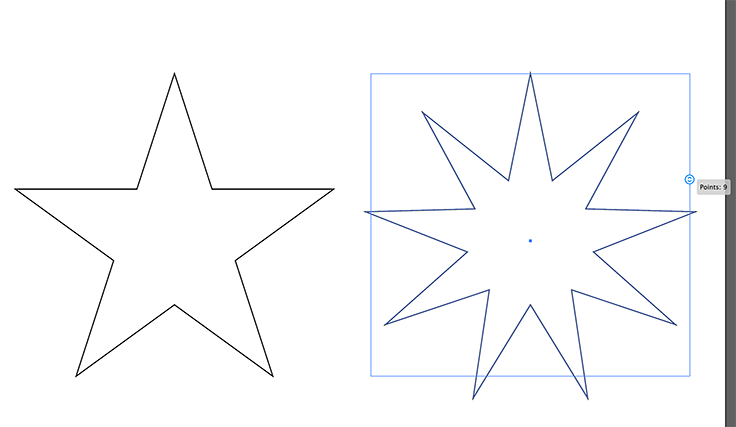
Illustrator tim, pod uticajem korisnika, rešio je da ispravi taj nedostatak i konačno unapredio alatku zvezda da radi onako kako smo želeli i još malo preko toga. Slično poligonu, kada se sada nacrta zvezda ona ima kontrolu za menjanje broja krakova.
Jednostavni klizač, čijim pomeranjem gore ili dole povećavamo ili smanjujemo broj krakova. Kada se kursorom prelazi preko nacrtane zvezde pojave se kontrole za unutrašnji i spoljašnji prečnik, čime se omogućava promena dužine krakova, kao i veličine cele zvezde. Da stvar bude u skladu sa mogućnostima promene višestraničnih objekata, mogućnost zaobljavanja uglova je tu, koja nudi tri standardna oblika (zaobljen, obrnuto zaobljen i zasečen). Kad se sve to stavi na gomilu dobije se moćna alatka za pravljenje zvezdi kakvu smo odavno čekali.
Kad treba da se premeri i obeleži
Onima koji crtaju rasklope i šeme ova alatka biti dobrodošla. Umesto da se ide u neki CAD alat i tamo „kotira“ i obeležava, sada se direktno u Illustratoru to može uraditi. Uzmimo da je potrebno da napravite šemu sklapanja nekog proizvoda (Zašto li mi pada na pamet IKEA?) i treba da predstavite dimenzije i uglove između elemenata. Nova alatka za „merenje“, Dimension, radi upravo to.
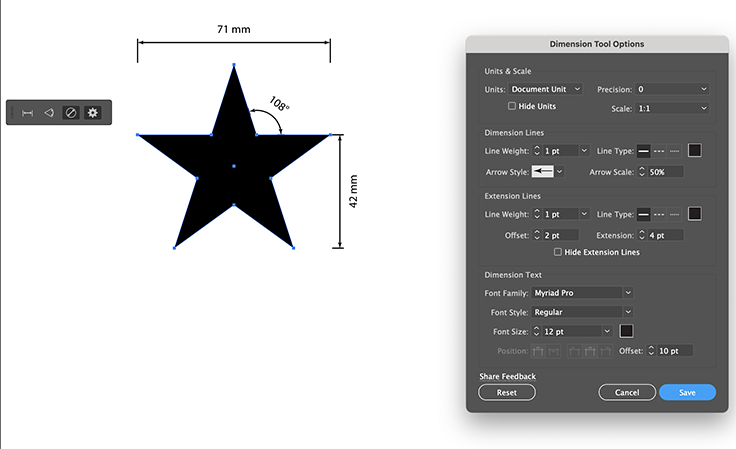
Ovom alatkom možemo da obeležimo i automatski nacrtamo kotne linije, gde se dimenzije automatski ispisuju. Takođe, moguće je izmeriti i ispisati uglove u stepenima, kao i obime određenih krivina. Zanimljivo je da se objekti nacrtani ovom alatkom nalaze na posebnom, automatski napravljenom, sloju koji se zove Dimension. Prilično pametan potez, kako se dizajn ne bi mešao sa objektima koji predstavljaju oznake za merenje.
Obuhvatanje umesto dodirivanja
Koliko se Illustrator i CorelDraw razlikuju može se videti po načinu na koji obeležavaju objekte. Naime, u Illustratoru dovoljno da se pravougaonikom za selektovanje (Marquee) samo dodirne neki objekat da bi on bio obeležen, a u Corelu je potrebno da on bude kompletno zaokružen. Oba modela imaju svojih prednosti i mana.
Obeležavanje dodirivanjem je često brže, ali ako imamo više objekata koji se preklapaju potrebni su određeni „trikovi“ da bi se obeležili samo oni koje želimo, pa se gubi pomenuta „brzina“.
Sada, konačno, imamo mogućnost da izaberemo da objekte selektujemo zaokruživanjem. Princip je prilično jednostavan, kada alatkom za obeležavanje (crnom strelicom) krenemo u razvlačenje područja obeležavanja samo treba da pritisnemo taster „E“ i ispod strelice će se pojaviti uglaste zagrade, kao znak da je alatka prešla u režim obuhvatanja. Kada je to aktivno, sve što je kompletno zaokruženo pravougaonikom za obeležavanje će biti obeleženo, a ostalo neće.
Prečice za tekst
Slično onome što već postoji u InDesignu i Photoshopu, sada u Illustratoru određene osobine formatiranja teksta mogu da se urade preko prečica.
Sve prečice rade u kombinaciji testera Cmd/Ctrl+Shift i jednog logičnog slova, pa izgledaju ovako:
Cmd/Ctrl+Shift+B = Bold
Cmd/Ctrl+Shift+I = Italic
Cmd/Ctrl+Shift+L= poravnanje teksta po levoj ivici
Cmd/Ctrl+Shift+C= poravnanje teksta po centru
Cmd/Ctrl+Shift+R= poravnanje teksta po desnoj ivici
Cmd/Ctrl+Shift+J= poravnanje teksta po levoj i desnoj ivici (obostrano poravnanje)
Cmd/Ctrl+Shift+F=forsirano obostrano poravnanje (zadnji red obostrano poravnat)
Sve u svemu, korisno!
Nekome se će se možda učiti da je ovo malo unapređenja, ali većina njih spada u kategoriju onih koje koristim svakog dana, a to su najbolja unapređenja. Postoje unapređenja koje se promovišu na sav glas i koja izgledaju vrlo atraktivno, ali dobar deo njih upotrebim jednom godišnje ili nikad. Većinu ovoga što se sada pojavilo u Illustratoru sam odmah prihvatio i upotrebljavam veselo i često.

Zoran Imširagić je ekspert za grafički softver i produkciju, edukator i autor. Obučava profesionalne korisnike da iskoriste softver na najbolji način u svom poslu (izdavačke i novinske kuće, štamparije, marketing agencije i sl.). Vodi grupu za grafički dizajn na odseku za dizajn IT Akademije. U saradnji sa distributerskom kućom Extreme d.o.o. više od 15 godina drži radionice i prezentacije za profesionalne korisnike. Autor je velikog broja tekstova (100+) o upotrebi grafičkog sofvera za različite časopise i blogove.